كيفية إنشاء قوالب صفحة WordPress مخصصة
نشرت: 2022-05-30تساعد قوالب الصفحات في سمات WordPress في تحديد تخطيط الصفحات داخل موقع الويب. ومع ذلك ، يمكن أن يكون التغيير والتبديل في هذه القوالب مخيفًا في بعض الأحيان خاصة للمبتدئين. لحسن الحظ ، يوفر WordPress بعض المرونة عندما يتعلق الأمر بقوالب الصفحة من خلال السماح لك بإنشاء قوالب صفحات مخصصة في المظهر الخاص بك.
يتيح لك إنشاء قوالب صفحات مخصصة لموقعك إمكانية تعديل التخطيطات والتصميمات بسهولة لموقعك حسب تفضيلاتك. كما يسمح لك بإضافة متطلبات مخصصة مثل استخدام رؤوس مختلفة لصفحات مختلفة. يمكن بالفعل تطبيق هذه التغييرات عبر صفحات مختلفة أو صفحة واحدة.
في هذه المقالة ، سننظر في قوالب صفحة WordPress المخصصة ، والتسلسل الهرمي الافتراضي لقالب الصفحة ، وكذلك كيفية إنشاء قوالب صفحة WordPress مخصصة في قالبك.
جدول المحتويات
ما هو قالب صفحة WordPress مخصص
التسلسل الهرمي لقالب صفحة WordPress
إنشاء قالب صفحة مخصص
- كيفية إنشاء قالب مخصص عالمي
- إنشاء قالب صفحة واحدة
استنتاج
ما هو قالب صفحة WordPress مخصص
قالب صفحة WordPress المخصص هو ملف قالب يمكّنك من الحصول على تصميم ومظهر منفصل لموقعك على الويب.
على سبيل المثال ، إذا كان لديك سمة تدوين في موقعك ، فيمكنك إنشاء قالب مخصص لموقعك ، لا يعرض شريطًا جانبيًا أو تعليقات. يمكنك أيضًا إنشاء قالب للصفحات حيث يكون لديك محتوى يعرض قالبًا في تخطيط محاصر وآخر في تخطيط كامل العرض. لا توجد قيود على عدد قوالب الصفحات التي يمكنك إنشاؤها.
يتم التحكم في عرض الصفحات بواسطة ملف page.php في WordPress. يتشكل هذا الملف كقاعدة افتراضية لعرض محتوى صفحتك ويقع داخل جذر ملفات السمات الخاصة بك كما هو موضح أدناه.
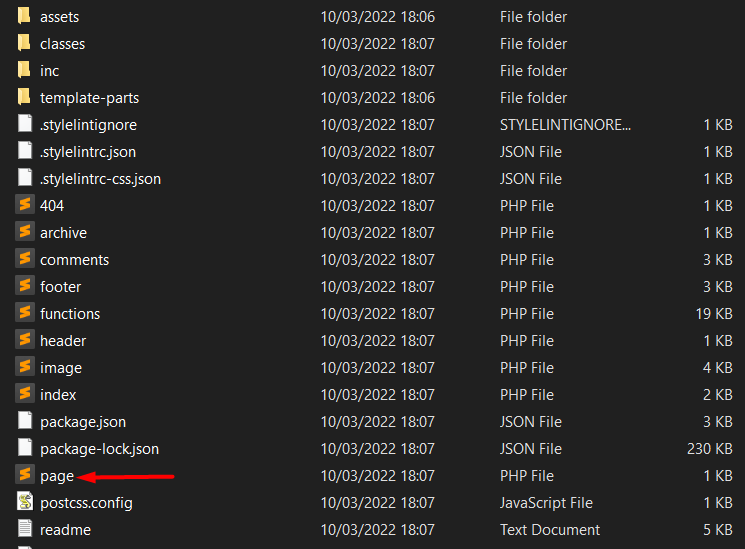
إذا كان هناك المزيد من قوالب الصفحات المحددة في مكانها ، فسيبدأ التدرج الهرمي للقالب.
التسلسل الهرمي لقالب صفحة WordPress
يحدد التسلسل الهرمي لقالب الصفحة ملف القالب الذي يختاره WordPress عند عرض الصفحة ، اعتمادًا على طبيعة الطلب المقدم بالإضافة إلى وجوده داخل القالب.
التسلسل الهرمي الافتراضي لقالب WordPress هو كما يلي:
قالب الصفحة : يتحقق WordPress من قالب مخصص للصفحة ويستخدم هذا القالب داخل الصفحة
page- {slug} .php : إذا لم يتم تعيين قالب للصفحة ، فسيقوم WordPress بعد ذلك بالبحث عن قالب يحتوي على الرابط الثابت للصفحة ويطبقه إذا تم العثور عليه.
الرابط الثابت هو جزء داخل عنوان URL للصفحة بعد اسم المجال ويمكن تحريره. يوجد أدناه مثال توضيحي على هذا.

page- {id} .php : سيقوم WordPress بعد ذلك بالتحقق من وجود قالب صفحة مع معرف الصفحة للصفحة التي يتم عرضها إذا لم يتم العثور على قالب مع slug.
page.php : إذا لم يتم العثور على قالب به معرف الصفحة ، فسيستخدم WordPress نموذج page.php القياسي لعرض الصفحة.
singular.php : في حالة عدم العثور على ملف page.php ، سيستخدم WordPress ملف singular.php بغض النظر عن نوع المنشور.
index.php : في حالة عدم توفر أي من القوالب المذكورة أعلاه ، يتم تعيين WordPress افتراضيًا على عرض الصفحات باستخدام ملف index.php.
يمكن بالتالي تنفيذ عرض الصفحات داخل بيئة WordPress الخاصة بك بواسطة أي من قوالب الصفحة أعلاه. وبالتالي ، الأمر متروك لك لتحديد مستوى الأولوية الذي تريده.
إنشاء قالب صفحة مخصص
يعد إنشاء قوالب صفحات مخصصة في نسقك أمرًا سهلاً للغاية. ومع ذلك ، تحتاج إلى تحديد ما إذا كانت قوالب الصفحة ستكون لصفحة واحدة أو أي صفحة.
في هذا الدليل ، سننظر في كيفية إنشاء قالب صفحة عمومي يدويًا في موضوع Stax بالإضافة إلى قالب صفحة واحدة لإحدى صفحاتنا.
كيفية إنشاء قالب مخصص عالمي
في بعض الأحيان تريد إنشاء قالب صفحة يمكن استخدامه عالميًا عبر أي صفحة داخل موقع الويب الخاص بك.
للقيام بذلك ، ستحتاج أولاً إلى تحديد محرر نصوص لاستخدامه مثل Notepad أو Notepad ++ أو نص سامي أو أي محرر آخر تفضله.
بمجرد الانتهاء من ذلك ، يمكنك بعد ذلك البدء في إنشاء ملف القالب الخاص بك عن طريق تنفيذ ما يلي:
الخطوة 1: قم بإنشاء ملف جديد وأضف الكود التالي :
<?php /* Template Name: PageWithNoFooter */ ?>نوصي باستخدام اسم نموذج لا يتم استخدامه في أي قوالب صفحات أخرى قد تكون موجودة في موقع الويب الخاص بك ، بالإضافة إلى اسم يمكنك تحديده بسهولة وربطه بصفحات موقعك.
بمجرد الانتهاء من ذلك ، احفظ قالب الصفحة الجديد بامتداد .php. في حالتنا هنا ، سنقوم بتسمية ملف القالب pagewithnofooter.php. يمكنك استخدام أي اسم تفضله ولكن يوصى أكثر باستخدام اسم مشابه لاسم القالب الخاص بك.
الخطوة 2: أضف الكود الذي تريده إلى الملف
في هذه الخطوة ، يمكنك إضافة الكود المفضل لديك إلى الملف سواء كان ذلك في PHP أو في كل من PHP و HTML.
لأغراض التوضيح ، في حالتنا هنا ، سنستخدم محتويات ملف right-sidebar.php الافتراضي داخل ملف pagewithnofooter.php ولكن نقوم بتخصيصه وإضافة الكود لتقديم نص ترحيب HTML مخصص وكذلك تعطيل التذييل. إذا كنت تستخدم سمة WordPress أخرى ، فيمكنك أيضًا نسخ محتويات page.php داخل السمة أو أي قالب صفحة آخر محدد للقالب يمكن أن يكون موضوعك في مكانه.
سيكون رمزنا كما يلي:
<?php /*Template Name: PageWithNoFooter */ namespace Stax; use Stax\Customizer\Config; stax()->force_main_layout( 'right' ); get_header(); ?> <div <?php stax()->main_section_class(); ?>> <div class="svq-site-content"> <?php while ( have_posts() ) : the_post(); ?> <?php if ( 'yes' === stax()->get_option( Config::OPTION_SINGLE_SHOW_TITLE ) ) { stax()->get_template_part( 'template-parts/content/panel', get_post_type() ); } ?> <main class="svq-main-page"> <?php echo ' <H2>Welcome to my custom Template. You can use this template globally within your website</H2>'; ?> <?php stax()->get_template_part( 'template-parts/content/entry', get_post_type() ); ?> </main><!-- #primary --> <?php endwhile; ?> <?php get_sidebar(); ?> </div> </div> <?php //get_footer();الخطوة 3: قم بتحميل قالب الصفحة إلى ملفات السمات الخاصة بك .
بمساعدة برنامج FTP مثل Filezilla أو عبر لوحة الاستضافة الخاصة بك ، قم بتحميل ملفك المخصص إلى جذر ملفات السمات الخاصة بك. في حالتنا هنا ، سيكون هذا إما ضمن مسارات الدليل التالية:

ط) wp-content> Themes> Stax
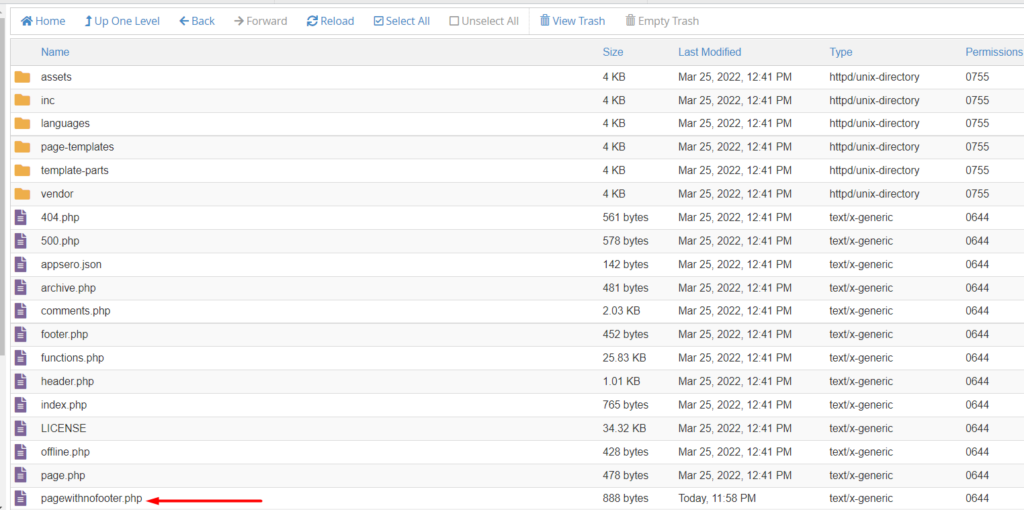
ب) موصى به: wp-content> Themes> stax-child
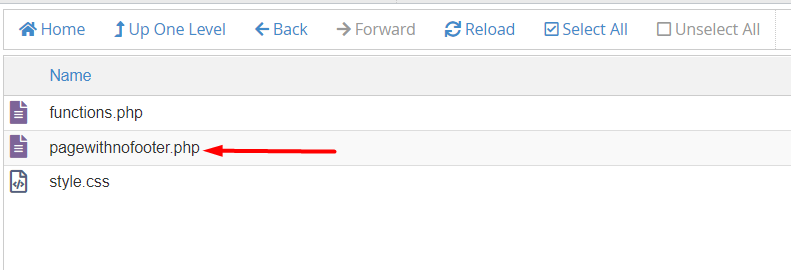
هذا قابل للتطبيق أثناء استخدام موضوع فرعي داخل موقعك ، و stax-child هو موضوعك الفرعي.
نوصي باستخدام السمة الفرعية أثناء تخصيص قوالب الصفحة أو أي تخصيصات أخرى للملف داخل السمة الخاصة بك لتجنب فقدان التخصيصات أثناء تحديثات السمة.
الخطوة 4: قم بإنشاء صفحة جديدة وقم بتعيين قالب PageWithNoFooter لها
لتحقيق ذلك ، انتقل إلى الصفحات> قسم إضافة جديد داخل لوحة معلومات WordPress الخاصة بك وأنشئ صفحتك.
بمجرد إنشاء الصفحة ، عيّن قالب PageWithNoFooter لها واحفظ التغييرات التي أجريتها.
يوجد أدناه مثال توضيحي لهذا:
الآن ، عند معاينة الصفحة في الواجهة الأمامية ، لن يتم عرض أي تذييل لصفحتنا داخل صفحتك. سيكون لديك أيضًا HTML المخصص الذي أضفناه.
يوجد أدناه لقطة شاشة لهذا:
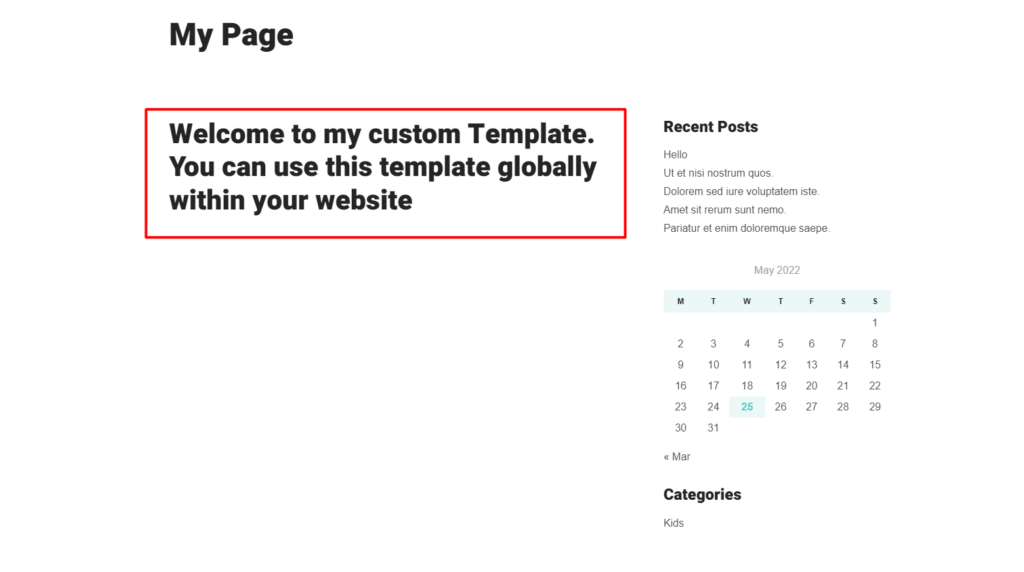
يمكنك استخدام القالب داخل أي صفحة حيث تريد تطبيق تخطيطها أو أي صفحة لا تريد أن يكون لها تذييل.
إنشاء قالب صفحة واحدة
تعد قوالب الصفحات المخصصة للصفحات الفردية أكثر تحديدًا للصفحة. كما ذكرنا سابقًا ، يتم اعتبار هذه القوالب للاختيار إذا لم يتم تعيين "قالب صفحة" للصفحة.
بالنسبة لهذه القوالب ، يمكنك إما استهداف الصفحة عن طريق slug أو معرف الصفحة. من المهم أيضًا مراعاة الاحتمالات المستقبلية لموقع الويب الخاص بك عند تحديد ما إذا كنت تريد استخدام شريحة الصفحة أو معرف. على سبيل المثال ، إذا كنت تنوي ترحيل موقعك إلى مجال آخر ، فلن يكون استخدام معرف الصفحة مناسبًا عند إنشاء ملف النموذج الخاص بك. بدلاً من ذلك ، يعتبر استخدام السبائك خيارًا أفضل. من ناحية أخرى ، إذا كان موقعك تتم إدارته من قبل عدة أشخاص وتشعر أن هناك احتمالية لتغيير ارتباط الصفحة ، فسيكون من الأفضل استخدام معرف الصفحة عند إنشاء قالب الصفحة.
في حالتنا هنا ، سنقوم بإنشاء قالب صفحة مخصص لصفحة الاتصال الخاصة بنا وتعطيل التذييل من الصفحة. لإنشاء مثل هذا النموذج ، ستحتاج إلى تنفيذ ما يلي:
الخطوة 1: انسخ محتويات page.php
في هذه الخطوة ، ستحتاج أولاً إلى تحديد موقع page.php داخل ملفات السمات الخاصة بك.
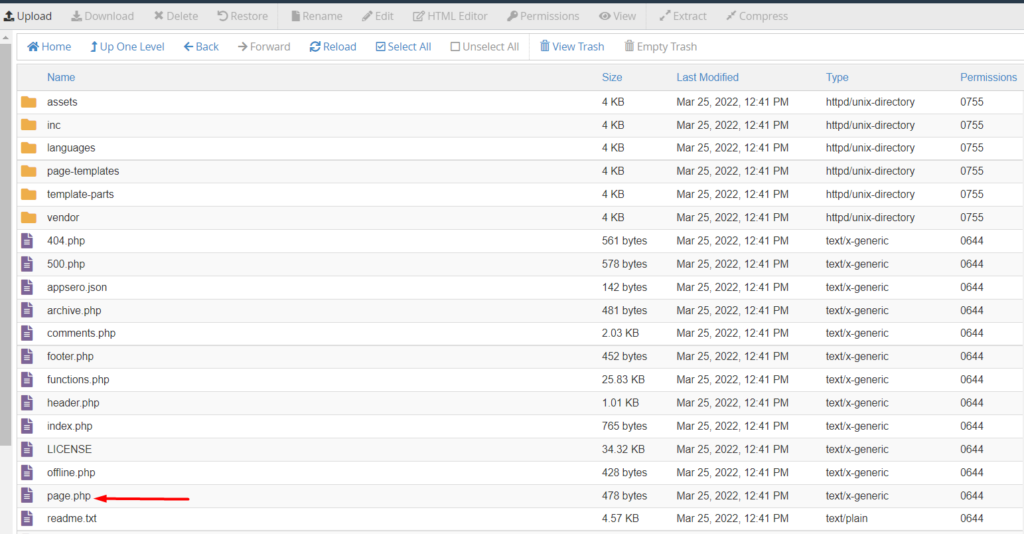
بمجرد تحديد موقع الملف ، حدد لتحريره ونسخ محتوياته.
الخطوة 2: قم بإنشاء قالب جديد للصفحة
داخل جذر ملفات السمة الخاصة بك ، قم بإنشاء قالب الصفحة لصفحة الاتصال. يمكنك استخدام إما الصفحة- {id} .php أو الصفحة- {slug} ملف .php. في حالتنا هنا ، سوف نستخدم slug ، لذلك سنقوم بتسمية القالب الخاص بنا باسم page-contact.php نظرًا لأن كلمة "contact" هي سبيكة صفحتنا كما هو موضح أدناه:
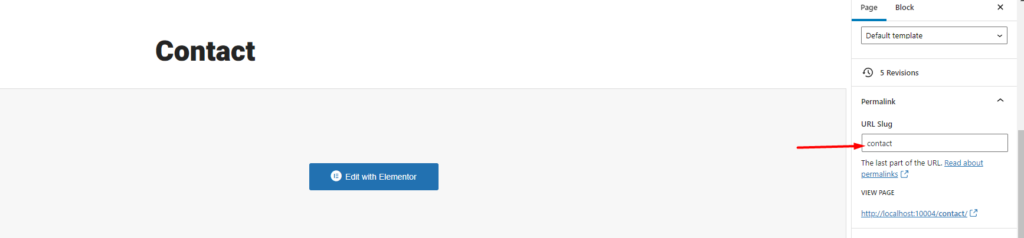
يوجد أدناه أيضًا رسم توضيحي حول موقع الملف:
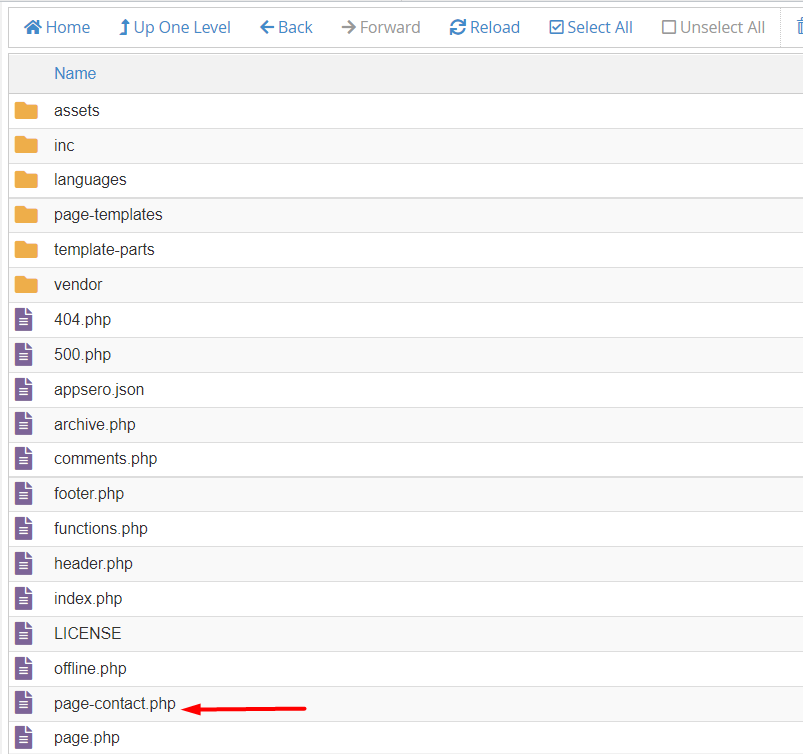
الخطوة 3: الصق محتويات ملف page.php
ستحتاج الآن إلى لصق محتويات ملف page.php الذي قمنا بنسخه في الخطوة 1 أعلاه إلى ملف page-contact.php الجديد الخاص بنا. عند القيام بذلك ، يمكنك بعد ذلك تخصيص الملف لدمج تغييرات التعليمات البرمجية التي تريدها وحفظ التغييرات. في حالتنا ، سنقوم بتعطيل التذييل في صفحة الاتصال ، لذلك سيصبح الكود النهائي كما يلي:
<?php namespace Stax; get_header(); ?> <div <?php stax()->main_section_class(); ?>> <div class="svq-site-content"> <?php /** * Renders the single blog post template. * * @hooked stax_show_single - 10 * @includes template-parts/single.php */ do_action( 'stax_single' ); ?> </div> </div> <?php //get_footer();عند معاينة صفحة الاتصال الخاصة بك الآن ، ستدرك أن الصفحة لا تتضمن تذييلاً.
يوجد أدناه مقارنة لقطة شاشة على الصفحة في البداية وبعد تطبيق النموذج الجديد.
صفحة الاتصال مع تذييل
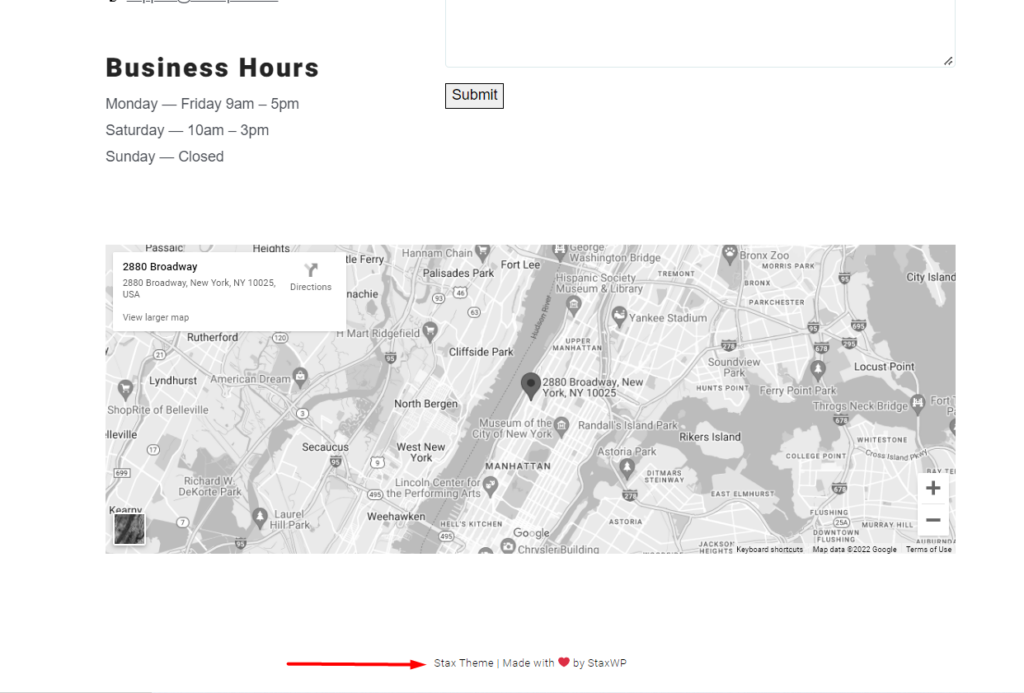
صفحة الاتصال بدون تذييل
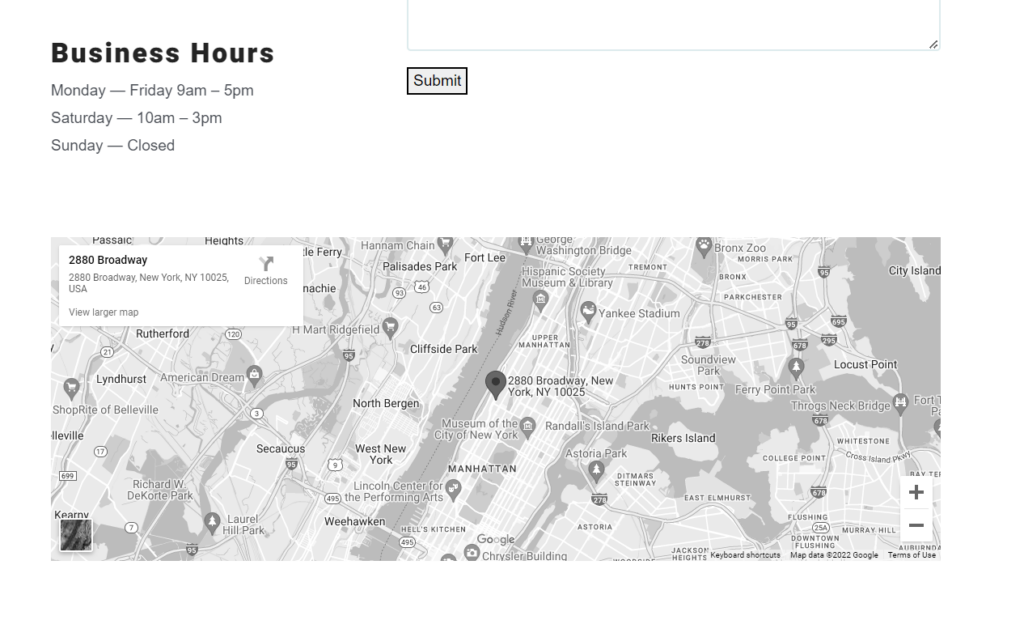
استنتاج
يعد إنشاء قوالب صفحات مخصصة لموقع الويب الخاص بك أمرًا سهلاً نسبيًا. ضمن هذا الدليل ، نظرنا بشكل خاص في كيفية إنشاء قوالب مخصصة يدويًا داخل قالب WordPress الخاص بك. لقد استخدمنا موضوع Stax المجاني كحالة استخدام هنا. ومع ذلك ، يمكنك تطبيق نفس الأسلوب على جميع قوالب WordPress الأخرى التي تتبع معايير الترميز WordPress. ومع ذلك ، هناك طرق أخرى يمكنك من خلالها أيضًا إنشاء قوالب صفحات مخصصة مثل استخدام أدوات إنشاء الصفحات مثل Elementor.
نأمل أن توفر هذه المقالة الأفكار الضرورية حول كيفية إنشاء قوالب صفحات مخصصة يدويًا. لا تتردد في التعليق أدناه في حالة وجود أي أسئلة أو اقتراحات.
